WinXP系统IE无法打开站点怎么办?
在平时的工作中,我们是需要浏览一些网站的,不过有时候在浏览网站时发现无法打开该站点。那么当你遇到WinXP系统IE无法打开站点怎么办?其实这跟IE插件有相关,所以接下来就由小编教大家WinXP系统IE无法打开站点的解决方法吧!
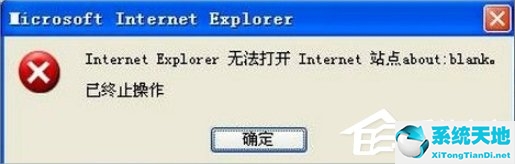
解决方法一:
1、打开IE浏览器,点击【工具】→【internet 选项】→点击【高级】→【重置】。
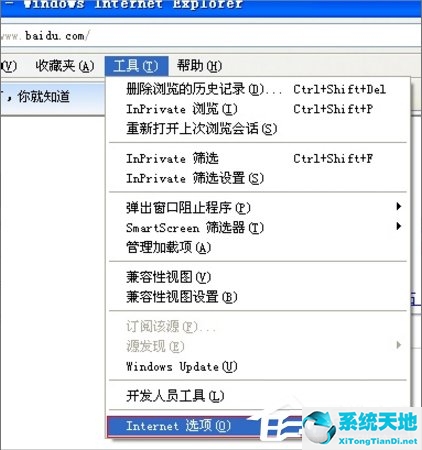
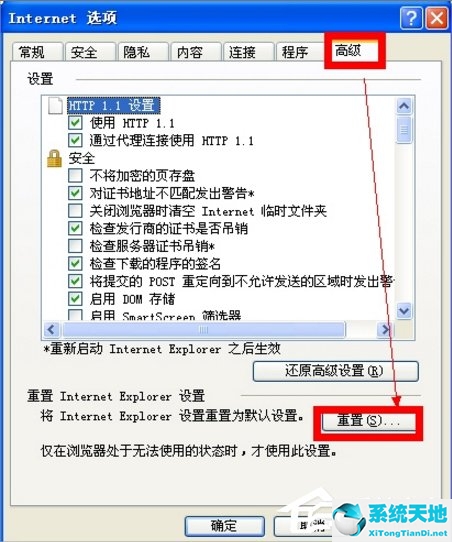
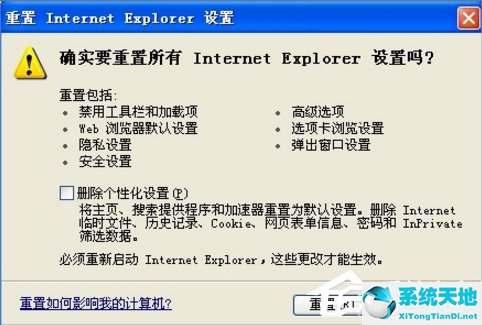
2、勾选【删除个性化设置】→点击【重置】。
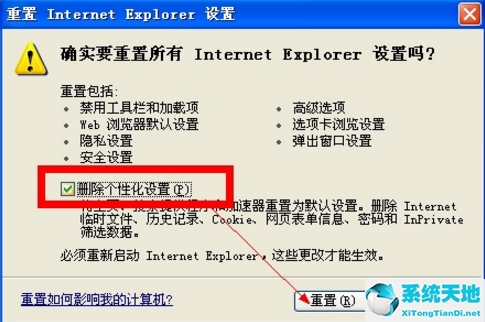
解决方法二:
1、一些未知的加载项,也会导致出现该问题,打开IE浏览器,点击【工具】→【internet 选项】→点击【程序】→【管理加载项】。
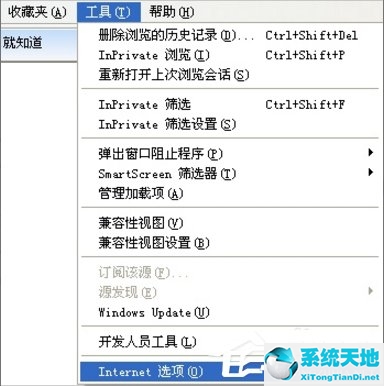

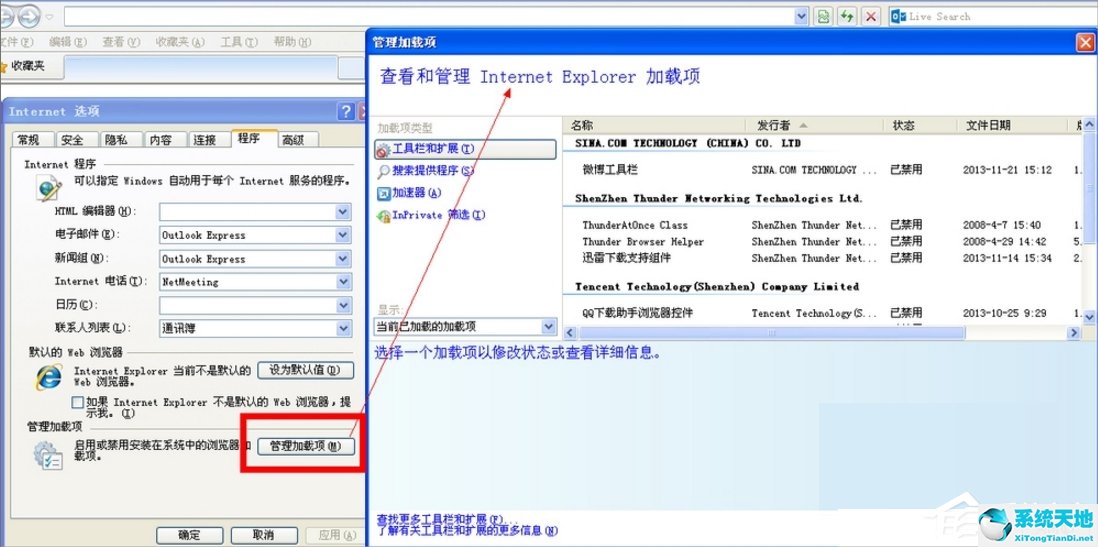
2、禁用发行者为“未验证”的加载项目。

3、禁用类型为浏览器帮助程序对象。

4、禁用文件扩展名为“.dll”的加载项。
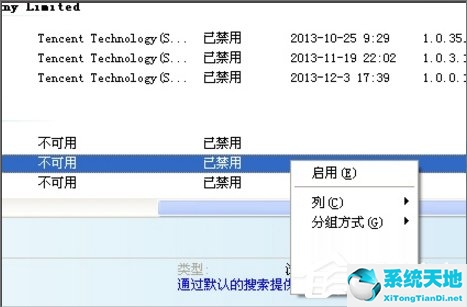
解决方法三:
1、如果以上方案均无法解决,可以尝试升级/卸载IE浏览器,打开【电脑管家】→【软件管理】→搜索【internet explorer】。

2、点击【升级】,按提示步骤安装(安装后需重启电脑)。

3、卸载浏览器,打开【电脑管家】→【软件管理】→搜索【internet explorer】,右键点击【internet explorer】→【卸载】→根据向导卸载。
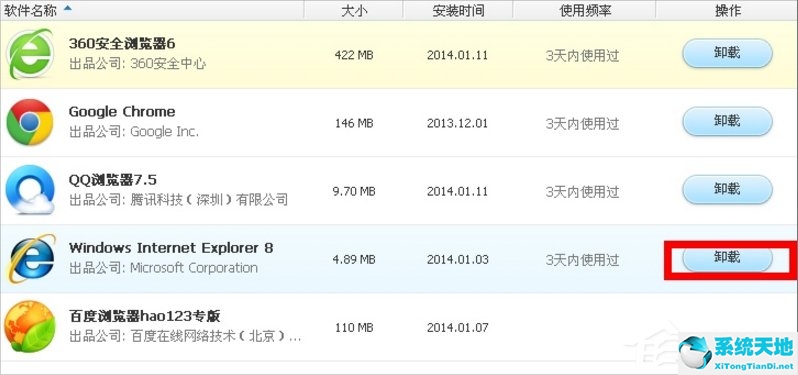
WinXP系统IE无法打开站点的解决方法就讲到这里了,方法有三种,第一种是勾选删除个性化设置,然后重置;第二种是禁用一些IE加载项;第三种就是升级IE浏览器或者卸载IE浏览器再重装了。